网络摄像头,键盘和鼠标是当前最热门的技术,因为许多摄像头仍在家里工作。检疫限制措施生效后,对这些配件的需求急剧增加,现在罗技正在将新的无线鼠标引入产品组合。Logitech MX Anywhere 3鼠标是先前Anywhere 2s的后续产品,它的功能可以帮助视频聊天已取代面对面会议的我们这些人:可自定义的侧面按钮,可在视频聊天期间控制摄像头和麦克风设置。
这不是Anywhere 3上两个侧面按钮可以做的唯一事情,而是可以选择的最有趣的新设置。除了预设操作外,在Logitech Options软件中自定义每个按钮时,还可以选择特定于应用程序的操作。最新的视频可让您在“缩放”或Microsoft Teams视频通话中按下侧面按钮以启动/停止视频馈送,或使麦克风静音/取消静音。
Logitech Options中的应用程序配置文件不是新增功能,它们仍然限于少数应用程序,包括Google Chrome,Adobe Photoshop,Microsoft Word和Final Cut Pro。这些配置文件实际上使您可以将应用程序特定的快捷方式映射到鼠标或键盘上的按钮上。最新的动作现在特别合适,因为当您需要回答老板的问题或关闭视频源时,可以更轻松地使自己静音,或者在抚养需要帮助的孩子之前关闭视频源。这些功能目前是MX Anywhere 3所独有的,但是由于它们只是Zoom和Microsoft Teams特定于应用程序的配置文件的一部分,因此最终MX Master 3可以采用它们。
就设计而言,MX Anywhere 3的尺寸几乎与Anywhere 2s的尺寸完全相同,但它具有新的硅胶侧把手,并且其后部的凸点略高,这使其更轻松地适合您的手掌。作为习惯于使用像MX Master 2s这样的大鼠标的人,Anywhere 3刚开始感觉很小。但是,我的手很快就可以调整并充分利用这些侧面按钮-不仅在视频聊天期间,而且在侧面滚动时也是如此。您可以通过按下一个侧面按钮并同时移动MagSpeed滚轮来用鼠标进行侧面滚动。它听起来不那么麻烦,实际上我更喜欢它,而不是装饰MX Master 2s及其后续产品的侧轮。
该鼠标上的新金属MagSpeed滚轮实质上是MX Master 3上的金属滚轮的较小版本。它将电磁滚动带到Anywhere 3,比以前在Anywhere 2s上的滚动机制更精确,更快。新鼠标还具有4000 DPI暗场技术,可帮助您跟踪任何材料,甚至包括玻璃,并且滚轮具有可在Logitech Options中自定义的中键单击功能。
您还可以在Logitech的软件中自定义滚动力,这将增加或减少在棘轮模式下滚动时感觉到的行数。默认情况下,顶部按钮在棘轮和超快速滚动模式之间切换,但是与MX设备上的大多数按钮一样,您可以在“选项”中更改分配给该按钮的操作。
所有这些功能使您可以自定义Anywhere 3在使用时的感觉,这对应该在任何地方使用的鼠标来说都是一件好事。在几天内使用Anywhere 3的过程中,我在办公桌,沙发上,厨房台面上以及客厅的玻璃边桌上都使用了它,并且在所有情况下都可以正常使用这些环境。自从我从盒子里拿出它以来,我也没有给它充电一次,这要归功于鼠标的70天电池寿命。它也通过USB-C充电,对于那些厌倦了在新设备上看到旧的microUSB端口的人来说,这是一个不错的选择。
Logitech MX Anywhere 3具有通用版本,可与大多数操作系统兼容,包括Chrome OS和Linux,以及针对macOS优化的版本。前者通过蓝牙或与随附的统一USB接收器一起工作,而后者仅用于蓝牙。两者的价格均为79美元,
责任编辑:lq
-
应用程序
+关注
关注
37文章
3265浏览量
57677 -
网络摄像头
+关注
关注
2文章
43浏览量
16034 -
USB-C
+关注
关注
2文章
373浏览量
34077
发布评论请先 登录
相关推荐
AMD Alveo媒体加速产品组合SDK 1.2.1发布
康普推出全新RUCKUS Pro AV产品组合
高通推出面向AI时代的全新工业物联网产品组合
英飞凌宣布扩展其蓝牙产品组合
MULTI-BEAM 电源连接器产品组合,电流大小轻松掌控

Cadence 扩充系统 IP 产品组合,推出 NoC 以优化电子系统连接性
恩智浦推出全新面向工业与物联网应用的MCX微控制器产品组合

Supermicro全新系统产品组合将前沿AI性能推向边缘计算环境

Supermicro通过业界领先的全新系统产品组合,将前沿AI性能推向边缘计算环境





 罗技正在将新的无线鼠标引入产品组合
罗技正在将新的无线鼠标引入产品组合
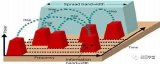












评论